Caddy Server是一个用golang写的优秀web server,国内用户相对偏少,但有许多nginx和apache没有的功能,不仅具有特色而且非常实用,比如简洁的conf,http/2,markdown渲染等等。要说它的缺点,就是效率不如前两者。FileManager则是基于Caddy的扩展。它提供文件管理界面,可用于上传/下载/删除/预览和重命名等该目录中的文件。
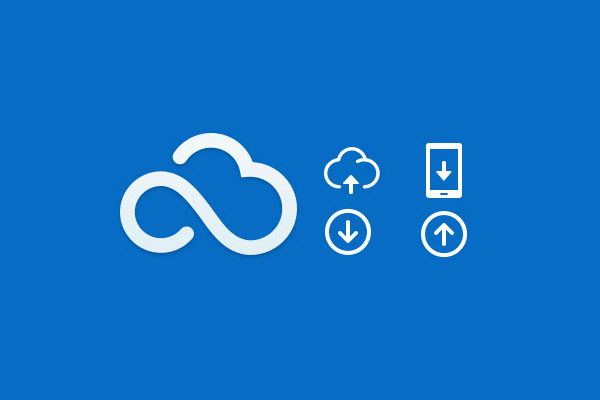
一、特性
01. 支持 上传文件
02. 支持 按类型搜索文件
03. 支持 批量压缩/文件下载
04. 支持 多用户管理(权限可控)
05. 支持 在网页执行Linux命令
06. 支持 创建共享链接(限时/永久)
07. 支持 在线编辑各类文本文件
08. 支持 在线浏览图片/文本/视频等
09. 支持 新建/重命名/移动/删除文件和文件夹等
10. 部署简单,几步完成,无需任何依赖环境
Caddy 文档:https://caddyserver.com/docs/http.filemanager
Github 项目:https://github.com/hacdias/filemanager
二、部署
安装Caddy
一键脚本:
- wget -N --no-check-certificate https://softs.fun/Bash/caddy_install.sh && chmod +x caddy_install.sh && bash caddy_install.sh install http.filemanager
备用脚本:
- wget -N --no-check-certificate https://raw.githubusercontent.com/ToyoDAdoubi/doubi/master/caddy_install.sh && chmod +x caddy_install.sh && bash caddy_install.sh install http.filemanager
安装完成后继续运行下列命令:
- mkdir /usr/local/caddy/www && mkdir /usr/local/caddy/www/file
配置Caddy
1、采用IP访问
本示例是通过IP访问,HTTP协议(80端口)。
以下全部内容是一个整体,是一个命令,全部复制粘贴到SSH软件中并一起执行!
- echo ":80 {
- root /usr/local/caddy/www/file
- timeouts none
- gzip
- filemanager / /usr/local/caddy/www/file {
- database /usr/local/caddy/filemanager.db
- }
- }" > /usr/local/caddy/Caddyfile
2、采用域名HTTP访问
本示例是通过域名访问,HTTP协议(80端口)。
以下全部内容是一个整体,是一个命令,全部复制粘贴到SSH软件中并一起执行!(注意替换域名)
- echo "http://toyoo.ml {
- root /usr/local/caddy/www/file
- timeouts none
- gzip
- filemanager / /usr/local/caddy/www/file {
- database /usr/local/caddy/filemanager.db
- }
- }" > /usr/local/caddy/Caddyfile
3、采用域名HTTPS访问
本示例是通过域名访问,HTTPS协议(443端口)。
以下全部内容是一个整体,是一个命令,全部复制粘贴到SSH软件中并一起执行!(注意替换域名及域名证书)
- echo "http://toyoo.ml {
- timeouts none
- redir https://toyoo.ml{url}
- }
- https://toyoo.ml {
- root /usr/local/caddy/www/file
- timeouts none
- tls /root/xxx.crt /root/xxx.key
- gzip
- filemanager / /usr/local/caddy/www/file {
- database /usr/local/caddy/filemanager.db
- }
- }" > /usr/local/caddy/Caddyfile
配置完成后运行下列命令启动Caddy:
- /etc/init.d/caddy start
至此我们就部署好了Caddy FileManager,访问试一下吧!默认账号和密码都是admin,可以登陆后修改。
三、说明
切换中文
进入后可以点击左边侧栏Settings进入设置页面,然后Language下面选择中文(简体),并点击右下角第一个Update按钮更新即可切换成中文。
使用技巧
01. F1 – 查看帮助
02. F2 – 重命名文件/文件夹
03. DEL – 删除所选文件/文件夹
04. ESC – 清除当前选择或关闭提示
05. CTRL+S – 保存下载文件/文件夹(zip压缩)
06. CTRL+鼠标左键单击 – 选择多个文件/文件夹
07. 鼠标左键双击 – 打开文件/文件夹
08. 鼠标左键单击 – 选择文件/文件夹
文章来源:https://doub.io/jzzy-3/



